Quando vogliamo pubblicare su Internet delle nostre foto personali, si pone sempre il problema di come farlo, e cioè – soprattutto se si tratta di foto “particolari” – di garantire a noi stessi e alle altre persone che (eventualmente) compariranno, una adeguata protezione a livello di privacy, censurando i loro volti o parte di essi (gli occhi, ndr).
Come già detto negli altri tutorial da me realizzati, ci sono diversi software che ci permettono di compiere l’operazione.
Qui, ci serviremo del già utilizzato “THE GIMP”, un software gratuito e dalle grandi potenzialità.
Ebbene, per prima cosa – come ripetuto più volte – dobbiamo fare una copia del file da “censurare” (ricordiamoci sempre di farlo, altrimenti, in caso di errori irrecuperabili, avremo perso la foto a cui magari teniamo moltissimo…), e quindi aprirlo (cliccando su “File > Apri”) come di consueto (fig.1).
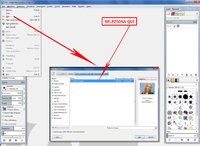
[fig.1]
A questo punto, l’immagine che avremo sull’area di lavoro sarà la seguente (fig.2):
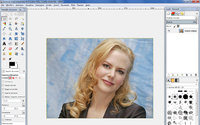
[fig.2]
Dalla barra degli strumenti sinistra, selezioniamo lo strumento “Selezione a mano libera”, con il quale andremo a contornare il viso (fig.3):
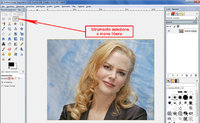
[fig.3]
Quindi, ci portiamo sulla barra dei menù e selezioniamo “Filtri > Sfocature > Effetto pixel”; si aprirà una fonestra con anteprima, nella quale andremo ad impostare i parametri “Larghezza pixel” ed “Altezza pixel” (in base ad essi, sarà determinata la dimensione di ogni singolo quadratino che comporrà l’effetto di censura, nell’esempio, ho impostato entrambi a 14 pixel) [fig.4].
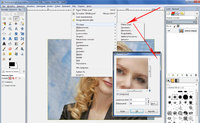
[fig.4]
Clicchiamo su “Ok”, così da rendere effettiva la mascheratura del volto, e su “Seleziona > Niente” per togliere alla figura il tratteggio (figg.5 e 6).
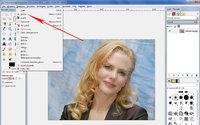
[fig.5]
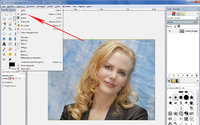
[fig.6]
In questo modo, avremo terminato il nostro lavoro, ela foto è pronta per essere ammirata sul web senza timori per la privacy. [fig.7]:

[fig.7]